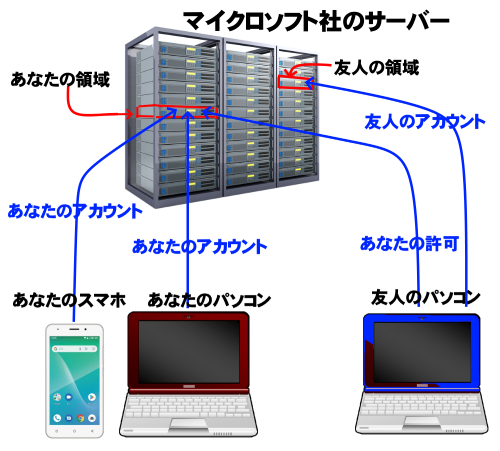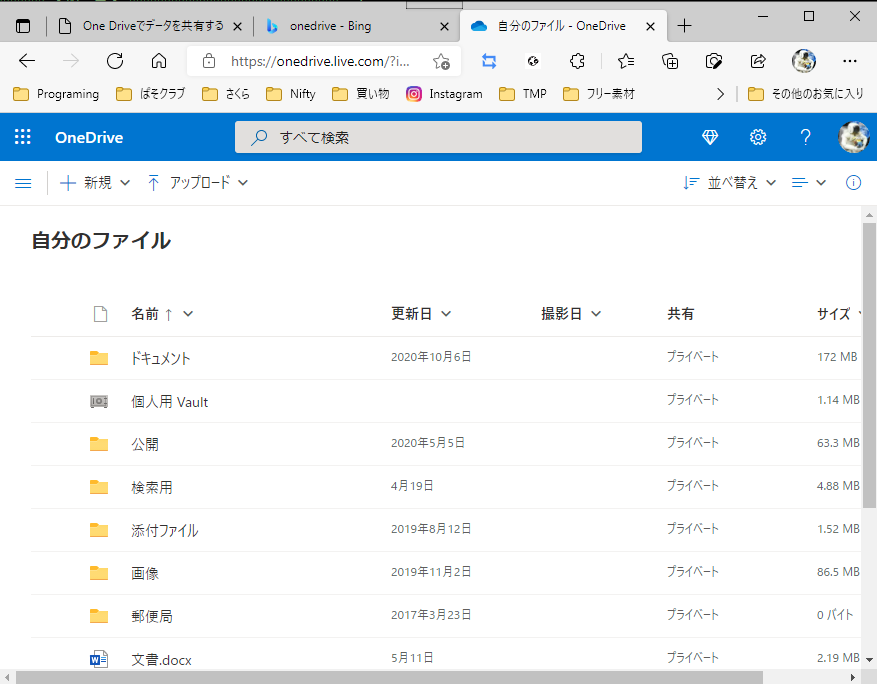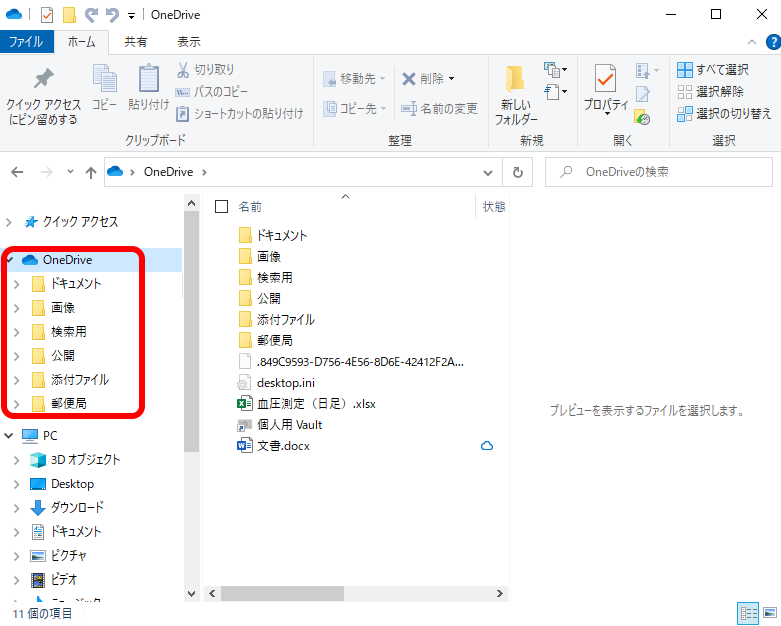OneDrive入門 (2021.08.13)
なかなか取っつきにくいので、つい敬遠してしまいますが…使うととても便利です
その1 クラウドストレージ
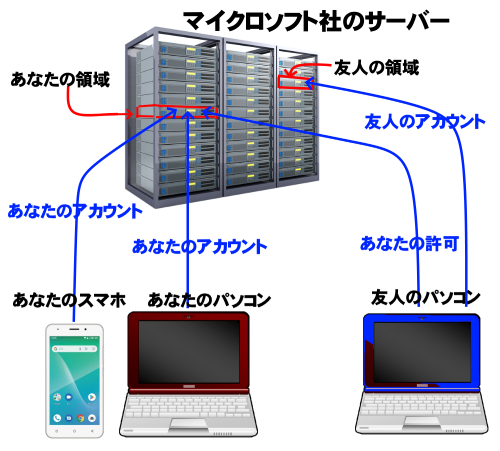
- ①マイクロソフト社のハードディスクの中にあなたの「OneDrive」があります
- ②マイクロソフト社のハードディスクの中には沢山の人の「OneDrive」があります。友人の「OneDrive」もあります
マイクロソフト社は「アカウント」だけであなたを判断します。だからパソコンでもスマホでも関係ありません。アクセスは世界中どこからでも出来ます
- ③あなたの「OneDrive」はあなたの権限で、その一部を友人に開放することが出来ます。「共有」と言います
- ④USBメモリーを持ち歩かなくても、ファイルを「OneDrive」に保存しておけば、どこからでも利用できます
その2 「One Drive フォルダー」は何処にありますか? (ネットの「OneDrive」)
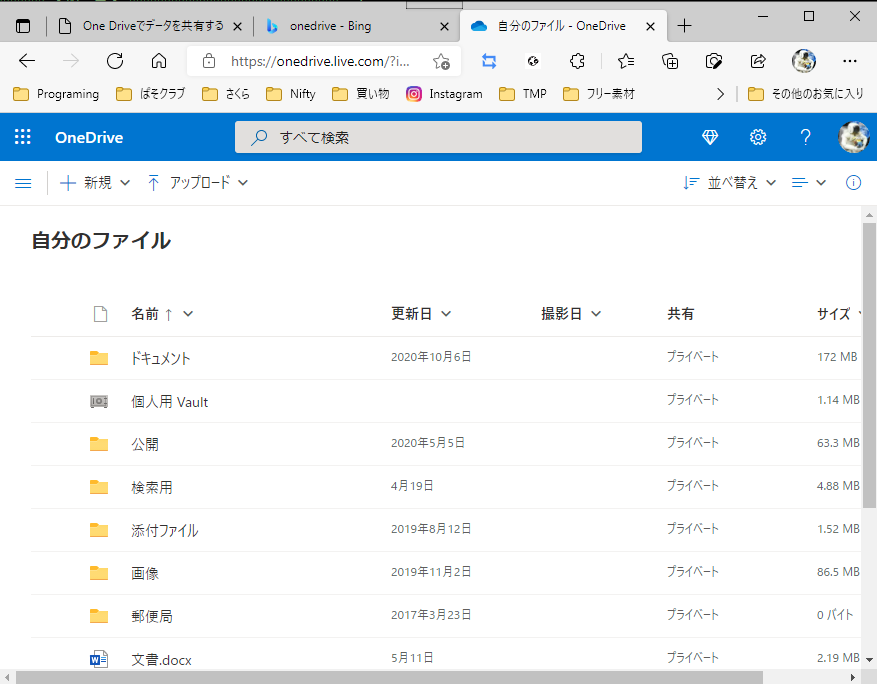
- ①インターネットに繋いで、あなたの「アカウント」でマイクロソフト社のハードディスクに侵入します。
- ②あなたのOneDriveにあなたのアカウントで接続します
OneDrive サインイン、サインインするとあなたの「OneDrive」を覗けます
- ③右図はネットで見た「OneDrive」フォルダーです。
- ④これは筆者の「OneDrive」です。この場合、ファイルを交換したり、スマホとパソコンで
ファイルのやり取りをすることが多いので、右図のような構成になっています。フォルダー分けはあなたに合わせて作って下さい
その3 「One Drive フォルダー」は何処にありますか? (パソコンの「OneDrive」)
パソコンにも「OneDrive」フォルダーがあります。余り深く考えずに「USBメモリーの一つだ」位に考えて下さい
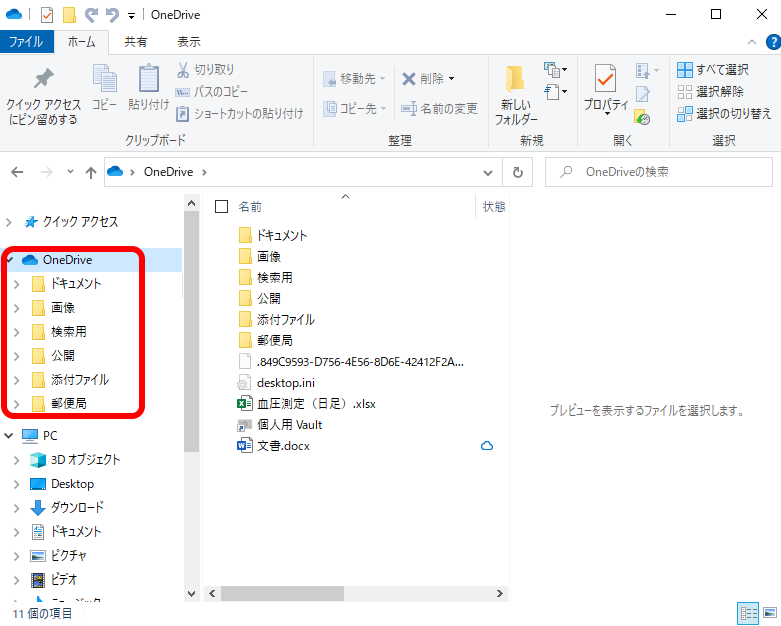
- ①右図はパソコンで「エクスプローラ」を立ち上げたところです
- ②フォルダーには昔は無かった「クイックアクセス」や「OneDrive」があります
- ③この「OneDrive」が、パソコンの「OneDrive」です タスクバーの右の方にある「雲」のマークをクリックしても表示できます
- ④ネットとパソコンと両方に「OneDrive」があるッ?
- ⑤いつもネットに繋げられるとは限らないので、パソコンにも「OneDrive」があり、両者は同期をとってネットが繋がる状況ではいつでも同じ内容になっています。
- ⑥「OneDrive」の使い方についてはOneDrive の使い方をクリックして続けてください。
▲